Powerpointovú prezentáciu môžete zdieľať, iba ak ste prezentujúci.
-
Ukážte na ikonu Zdieľať a kliknite na položku PowerPoint.
-
Prezentáciu vyhľadáte kliknutím na položku Prehľadávať v dialógovom okne Vyberte powerpointovú prezentáciu, ktorá sa má prezentovať.
-
Kliknite na prezentáciu a potom kliknite na položku Otvoriť .
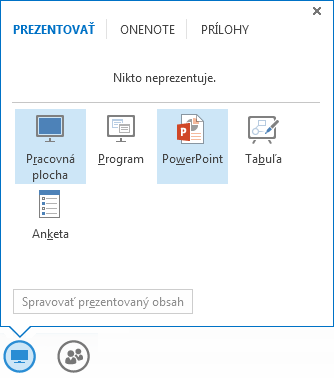
Zdieľaná prezentácia sa zobrazí na ploche schôdze. Teraz môžete vykonať niektorý z týchto krokov:
-
Pomocou navigačných šípok pod prezentáciou sa premiestňujte medzi snímkami.
-
Kliknutím na položku MINIATÚRY zobrazíte miniatúry všetkých snímok. Konkrétnu snímku môžete následne kliknutím vybrať.
-
Kliknutím na položku POZNÁMKY zobrazíte poznámky prezentujúceho k snímkam. Účastníkom schôdze sa nezobrazujú.
-
Kliknite na ikonu Poznámka v pravej hornej časti prezentácie a použite panel s nástrojmi Poznámka na pridanie poznámok k snímkam.
Zo zdieľanej prezentácie môžete spustiť vložené hypertextové prepojenia. Ak sú však v prezentácii poznámky, je potrebné ich najprv skryť. Na paneli s nástrojmi Poznámka kliknite na položku na zobrazenie ďalších možností (tri bodky) a potom na položku Skryť poznámky.
Ďalšie informácie o zdieľaní prezentácií
Ak ste prezentujúcim, prezentujúcich môžete počas prezentácie zmeniť kliknutím na položku Prevziať ovládanie ako prezentujúci. Ak nie ste prezentujúcim, iný prezentujúci musí kliknúť v zozname účastníkov pravým tlačidlom myši na vaše meno, potom na položku Určiť za prezentujúceho, a až vtedy môžete ovládanie prevziať vy.
Ak chcete pre seba zobraziť inú snímku, ako zobrazuje prezentujúci, použite navigačné šípky pod prezentáciou alebo kliknite na položku MINIATÚRY a vyberte konkrétnu snímku. Táto funkcia je k dispozícii iba prezentujúcim.
Ak chcete premenovať prezentáciu, ukážte na ikonu Zdieľať a kliknite na položku Spravovať prezentovaný obsah. V dialógovom okne Prezentovaný obsah kliknite na položku zobrazenie ďalších možností (tri bodky) a potom kliknite na položku Premenovať. Zadajte nový názov prezentácie a kliknite na tlačidlo OK.
Ak chcete priradiť povolenia na uloženie prezentácie, ukážte na ikonu Zdieľať a kliknite na položku Spravovať prezentovaný obsah. V dialógovom okne Prezentovaný obsah kliknite na položku Povolenia pre požadovanú prezentáciu a potom kliknite na položku Prezentujúci alebo Všetci.
Ak chcete uložiť kópiu prezentácie, ukážte na ikonu Zdieľať a kliknite na položku Spravovať prezentovaný obsah. V dialógovom okne Prezentovaný obsah kliknite pri požadovanej prezentácii na tlačidlo Uložiť. Ak nemáte potrebné povolenia, na tlačidlo Uložiť sa nebude dať kliknúť (zobrazí sa ako neaktívne).
Zdieľanie prezentácie zastavíte kliknutím na položku Zastaviť prezentovanie.










